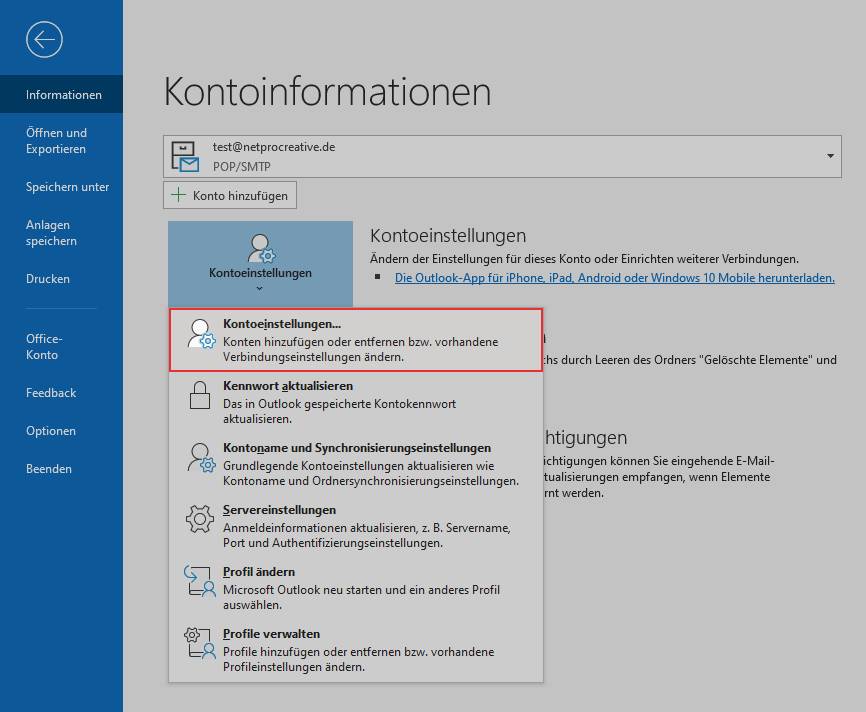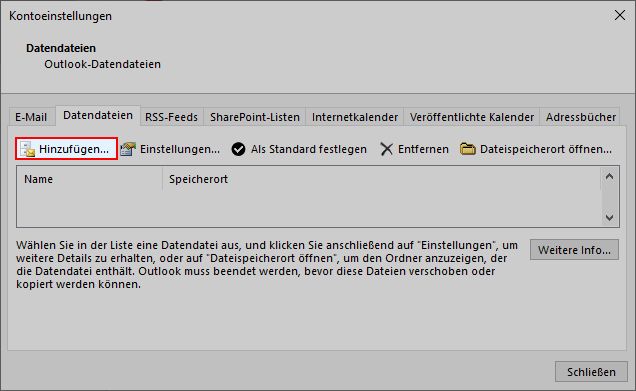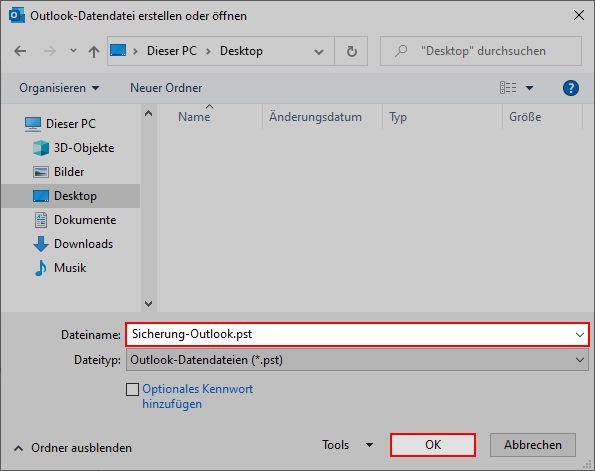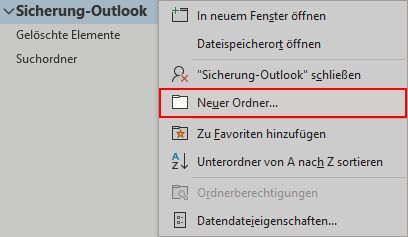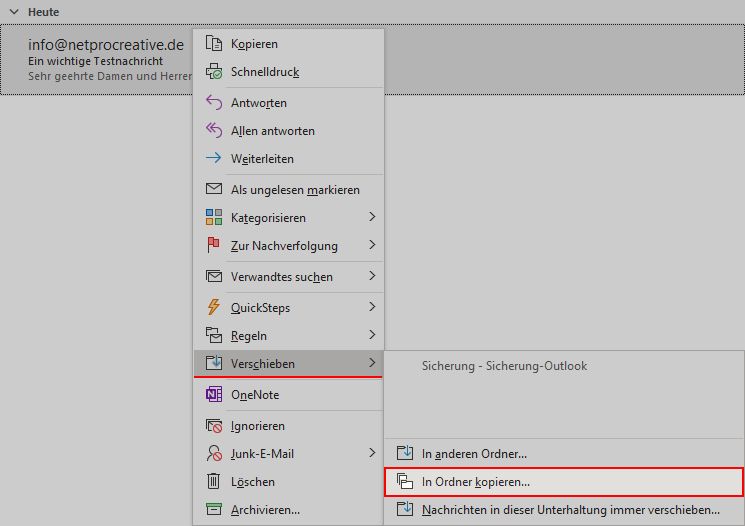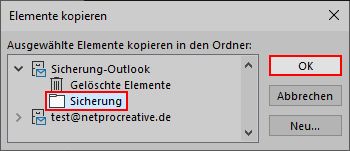In diesem Beitrag wird beschrieben, wie man in Outlook eine Datendatei zur Sicherung (Backup) von Nachrichten anlegt und die gewünschten E-Mails dorthin kopiert.
1. Zunächst muss eine Outlook-Datendatei angelegt werden. Gehen Sie dazu auf Datei und dort auf Kontoeinstellungen > Kontoeinstellungen…
2. Wechseln Sie hier zum Register Datendateien und klicken Sie auf Hinzufügen…
3. Navigieren Sie im nun erschienenen Fenster zum gewünschten Ordner, in welchem die Outlook-Datendatei gespeichert werden soll. Geben Sie der Datei danach einen geeigneten Namen und klicken anschließend Sie auf OK.
Anmerkung: Soll die Sicherungsdatei dauerhaft in Outlook geöffnet sein, sollte hier ein extra Ordner für diese Dateien für eine bessere Übersicht angelegt werden. Es kann aber auch der Standardordner von Outlook verwendet werden.
4. Nun sollte die erstellte Datendatei in Outlook in der linken Leiste zusammen mit Ihren E-Mail-Adressen auftauchen. Klicken Sie diese nun mit der rechten Maustaste an und klicken im erschienenen Menü auf Neuer Ordner…, um einen Ordner für die gesicherten E-Mails anzulegen. Wählen Sie hierbei einen passenden Namen (z.B. 2020, Rechnungen etc.).
5. Wechseln Sie nun zu Ihrem E-Mail-Konto (linke Leiste), aus welchem Sie Nachrichten sichern möchten. Wählen Sie dort (Strg-Taste halten) alle Nachrichten, welche gesichert bzw. kopiert werden sollen. Klicken Sie nun eine der Nachrichten mit der rechten Maustaste an und wählen Sie im nun erschienenen Menü unter Verschieben explizit den Unterpunkt In Ordner kopieren… aus.
6. Wählen Sie in sich nun öffnenden Fenster den eben erstellten Ordner für die Sicherung der Nachrichten aus und klicken anschließend auf OK. Nun sollten alle gewählten Nachrichten in den Sicherungsordner kopiert werden.
Anmerkung: Sollten Sie beabsichtigen die Nachrichten nach der Sicherung aus Ihrem Postfach zu entfernen, bietet es sich an, die noch ausgewählten Nachrichten nach dem Kopieren direkt mit der Taste ENTF oder mit Rechtsklick > Löschen direkt in den Ordner Gelöschte Elemente zu verschieben. So muss später nur noch dieser Ordner geleert werden.